Word・Excelで吹き出しのしっぽを細くする方法
WordやExcelにある図形から吹き出しを作る機会がある方は、配置する場所によってが吹き出しの「しっぽ」の幅が大きくて苦労したということがあるのではないでしょうか。
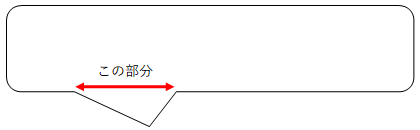
「しっぽ」の幅を下の図のように細くすることが可能です。
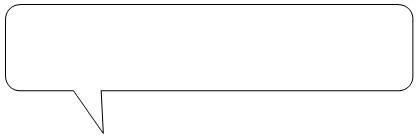
吹き出しをクリックして現れる描画ツールの「書式」から、「図形の編集」→「頂点の編集」を選択します。
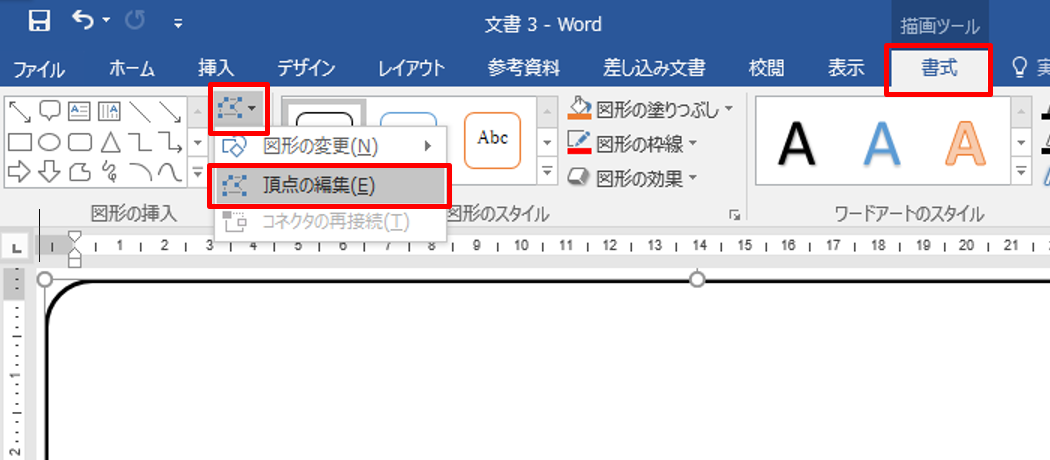
黒い四角がいくつか表示されるので、
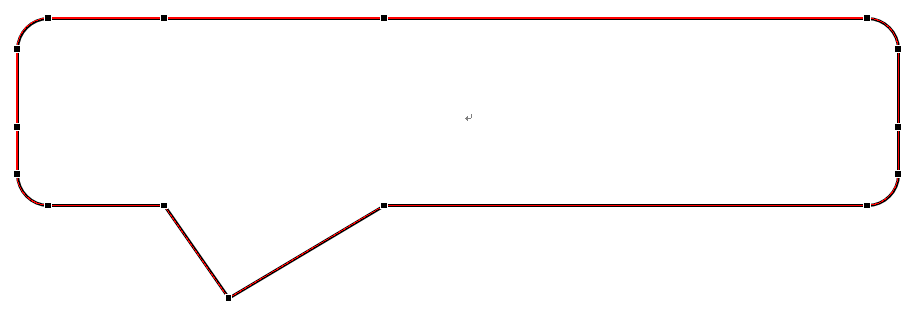
下の図のように「しっぽ」の始まりのどちらかの四角をドラッグします。この際、Shiftキーを押しっぱなしにしてマウスを動かしても水平・垂直に移動できないので、線の傾きには注意が必要です。
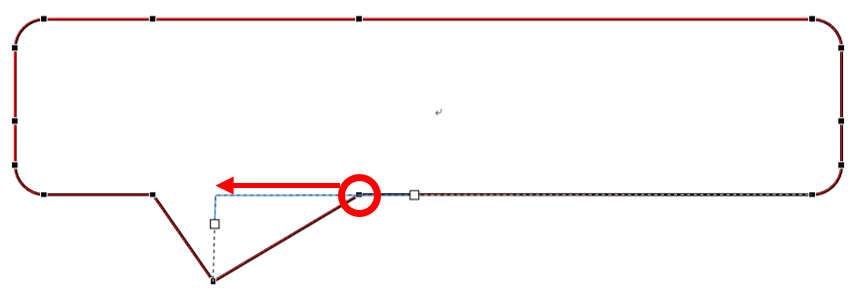
なお、出来上がった吹き出しは「しっぽ」も含めた形で固定されてしまうので、今後吹き出しの位置を修正することが出来なくなります(厳密には頂点の編集で移動できますが非常に手間です)。最終的な位置を決定してからこの作業をするようにしましょう。
また、吹き出しに文字を入れている場合も、「しっぽ」の幅や高さを含めた配置になるので、再度文字配置が必要になることがほとんどです。行間などの設定が難しい場合は別途テキストボックスを作成し、吹き出しの上にかぶせましょう。
最後にWordやExcelでは決まった形の吹き出ししか作成できませんが、PowerPointの「図形の結合」機能を使えば、いろいろな吹き出しを作ることが出来ます。今回は割愛しますが、またの機会にご紹介できればと思います。
